De dinsdagtip: maak eens een fotoboek!
De meeste mensen maken een fotoboek van hun vakantie, in chronologische volgorde. Je kan het ook anders aanpakken. Maak een fotoboek van je vakantie in diverse thema’s; bijvoorbeeld een hoofdstuk over overnachtingsplekken, over ontmoetingen, over eten & drinken, over bezienswaardigheden etc. Is er een bijzonder verjaardag te vieren, geef een fotoboek cadeau! Ik heb een paar boeken gemaakt voor wandelvrienden, onder andere met een A-B-C-tje, met plekken waar we geweest waren, zoals bv; de A van Andalusië t/m de Z van Zuid-Limburg. Het is soms even puzzelen, wel heel leuk om te doen. Een 8 gangen diner kookboek voor vrienden, waar we al jaren 8 gangen diners mee organiseren, met recepten en foto’s. Of zoek bij bijzondere foto’s mooie “tweespraken”, bekend van het radio programma Tijd voor Twee van Frits Spits. Je kan een fotoboek maken van je mooiste foto’s van de afgelopen jaren, bijvoorbeeld per thema, zoals macro, bomen, of een foto project wat je gedaan hebt. Het is weer even anders dan een vakantieboek in de volgorde van je reis en werkt verfrissend.
Via de email kreeg ik de vraag of ik een fotoboek van de Fotofabriek wilde testen. Dat leek me een mooie uitdaging, alleen even nadenken welke foto’s ik zou gebruiken. Ga ik voor een vakantie of zal ik er een thema fotoboek van maken. Dat laatste leek me erg leuk en zo werd het “creatieve fotografie” fotoboek bedacht. Foto´s uitzoeken en beginnen maar.
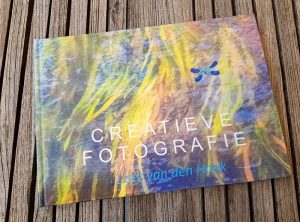
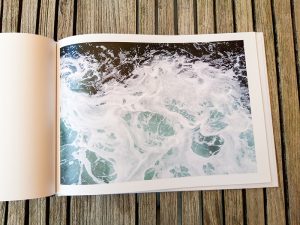
Tijdens het maken van een fotoboek, plaats ik altijd zelf de foto’s in het boek. Ik laat het nooit aan het programma over, ik wil zelf de controle houden 😉 . Ook zoek ik een paar mooie indelingen van de pagina’s, het liefst 3, maximaal 4. Zo komt elke pagina indeling weer terug en dat oogt rustiger. Geen gekke achtergrondkleur, maar rustig wit of grijs. De foto’s zijn al kleurrijk. Als alle foto’s in het digitale boek staan, worden ze nog even netjes uitgelijnd en als voorbeeld in het groot bekeken. Soms kom je er dan achter dat een foto beter op een andere pagina past. Zelf ben ik altijd van weinig tekst, de foto vertelt het verhaal. Op de achterzijde van het creatieve fotoboek heb ik een korte uitleg gegeven. Nadat meerdere mensen mijn boek hebben gezien, misten ze toch wat tekst en een korte uitleg per foto. Of zoals sommigen zeiden, het zou leuk zijn om de Exif gegevens te zien. Zo’n overzicht van de foto’s is leuk voor de laatste bladzijde, dat zie je in fotoboeken ook terug. Dat wordt nu een los vel in het boek.
De website van de Fotofabriek ziet er overzichtelijk uit en is rustig van kleur. Je klikt fotoboeken aan en krijgt meerdere keuzes; hard cover fotoboek – soft cover fotoboek – vastliggende fotoboek. Dit laatste zou een perfecte vlakligging geven. Zo zijn er nog meer keuzes, maar ik vermoed dat de meest gebruikte bovenaan staan, Ik koos voor hard cover, A4 formaat en liggend fotoboek. Er zijn geen extra kosten voor een foto op de omslag en stevig wit papier.
Een fotoboek maken van 24 pagina’s, ik vond het niet de moeite om de software te downloaden. Ik had het idee dat de programma’s wel overeen zouden komen. Dat was een misrekening! Het loont zeker de moeite om de software te downloaden. Het is een andere lay-out en je hebt wat meer mogelijkheden. Zoals meerdere lay-outs van bladzijden, een pagina wisselen, de foto’s uitlijnen etc. De foto’s zijn makkelijk te plaatsen, het programma geeft aan of de foto’s goed zijn qua resolutie voor het boek.
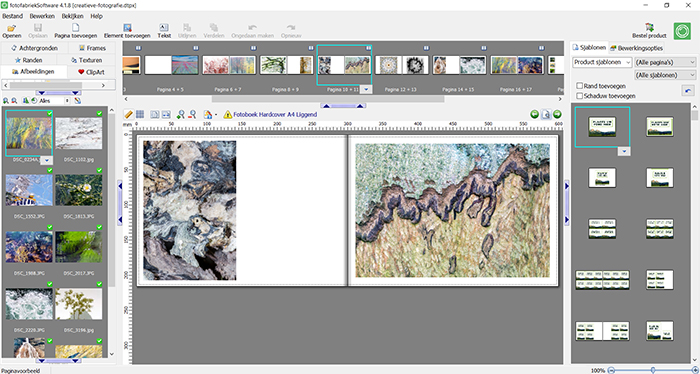
Eén ding miste ik wel en dat waren de magnetische hulplijnen die online wel te zien zijn, maar in het gedownloade programma niet. Een magnetische hulplijn helpt je met het schuiven van de foto’s om netjes uit te lijnen. Er verschijnt een blauwe “magnetische” lijn als de foto aan bv de onderzijde gelijk ligt met de andere foto op de bladzijde. In de gedownloade software kan je dit doen door middel van de button “uitlijnen”. Je selecteert de foto’s op de bladzijde en dan zie uitlijnen.
Helaas kan ik twee foto’s niet via een knop wisselen. Dat kan wel als je maar 1 foto op een pagina hebt, dan wissel je de pagina’s, maar niet als je een collage maakt op een pagina, dat je daar snel de foto kan wisselen. Dat zou een verbeterpunt kunnen zijn. Ook zou het fijn zijn om een eigen indeling te kunnen maken van een pagina en die dan opslaan, zodat je die pagina indeling kan hergebruiken.
Ook zag ik pas later dat je een groter voorbeeld kan zien, voordat je de bestelling plaatst. De button valt niet echt op. Aan het eind van de bestelling kan je het fotoboek ook groot zien. Het is zeker aan te raden om dat vooraf te doen, je bekijkt het boek toch even anders. Je hebt een mooier overzicht en de ervaring leert dat er nog enkele aanpassingen komen.
Tijdens de bestelling twijfelde ik of ik een matte afdruk wilde van het papier of normaal papier. Ik heb de optie normaal gekozen, een goede keuze! Je kan de foto’s goed bekijken, het heeft weinig glans. Na de bestelling word je door de Fotofabriek via de mail keurig op de hoogte gehouden van alle vorderingen van het boek. Je krijgt een link, zodat het boek ook online te bekijken is. Al snel lag het fotoboek op de mat. Prachtig om het in het echt te zien! Het fotoboek is van een mooie kwaliteit en heeft mooie kleuren. Ik ben er erg blij mee.
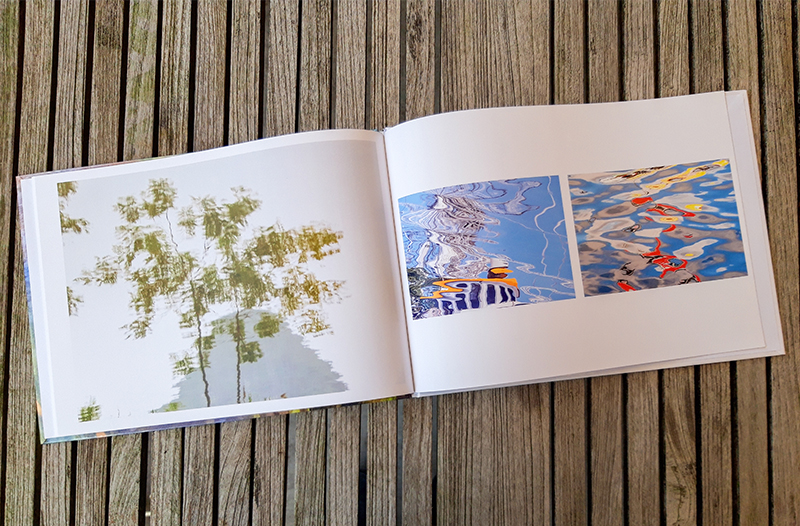
Pluspunten:
Handige software, makkelijk in gebruik
Mooie papier, weinig glans op het gewone papier
Mooie kleuren
Goede prijs-kwaliteit
Wordt goed op de hoogte gehouden van de voortgang van het fotoboek na de bestelling
Verbeterpunten:
Magnetische lijnen tijdens gebruik software pakket
Duidelijkere knop om voorbeeld van fotoboek in het groot te kunnen zien.
Een knop om makkelijk foto’s te kunnen wisselen, ook als er meerdere foto’s op een pagina staan
Eigen indeling van pagina kunnen opslaan voor hergebruik

